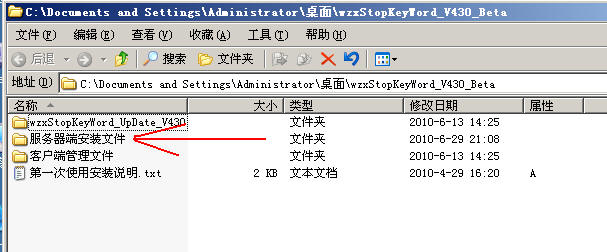
安装操作步骤(“绿色”安装版)
本文只针对“绿色”版安装包,如果 setup.exe 安装模式,请参看这里 http://www.zcnt.com/help/anzhuang.asp
一、安装操作简要步骤(全新安装,第一次安装或非升级安装步骤)
二、全新安装操作详细步骤
1、从官方站点 www.zcnt.com 下载软件安装包 wzxStopKeyWord.rar (从V4.10版本开始,同一个安装包同时支持32和64位)
2、将文件 wzxStopKeyWord.rar (不同版本,文件名可能有区别)解压缩,如下图所示
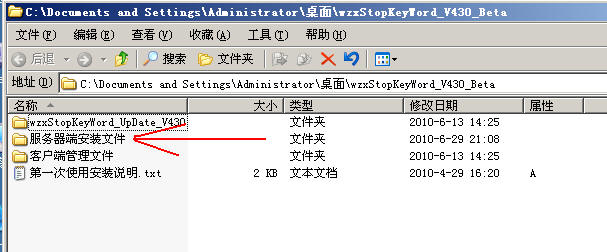
3、进入“服务器端安装文件”目录,运行目录中的“在线安装向导.exe”
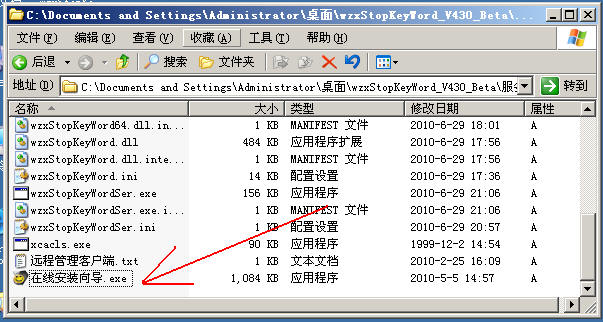
如果这里只有 setup.exe 文件,可能是 setup 安装模式,请参考 setup 版安装步骤,请参看这里 http://www.zcnt.com/help/anzhuang.asp
5、如下图所示,从第一步开始操作……
(1)安装 VC++ 2005 运行库文件
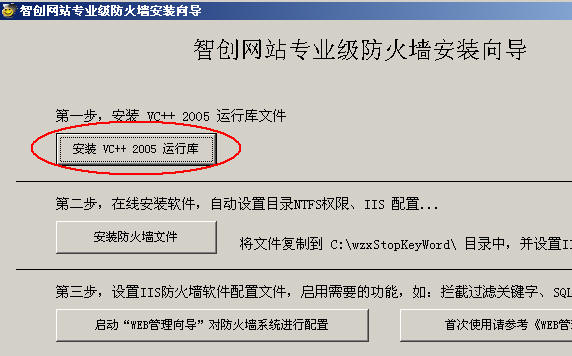
VC++ 2005 安装画面
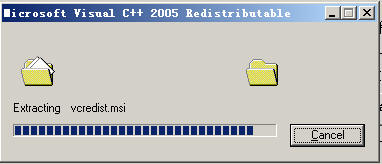
(2)点“安装防火墙文件”

点“下一步”
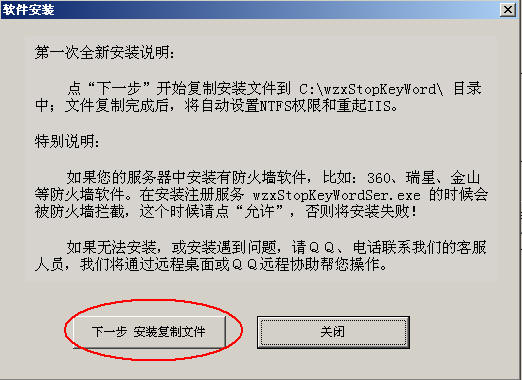
点“下一步”后,会弹出一个黑色的窗口,如下图所示,这个操作步骤,大概需要 30 秒左右,部分站点较多的服务器,可能需要 3 - 5 分钟左右。
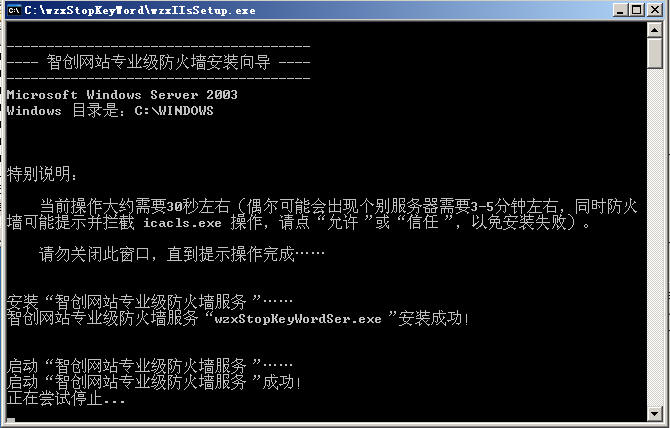
这个操作,需要的时间比较多,请耐心等候,直到提示“操作完成,请按任意键继续……”的提示表示安装完成。
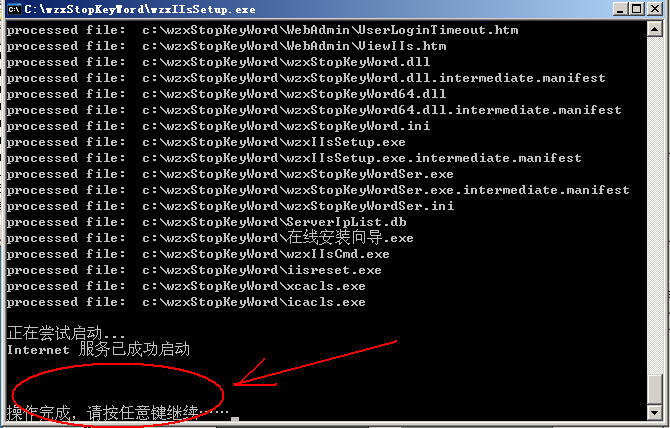
(3)启动“WEB管理向导”进行管理防火墙,然后首先修改默认的用户名和密码
使用《WEB在线远程管理向导》修改默认密码,详细操作参见 http://www.zcnt.com/webadmin.asp
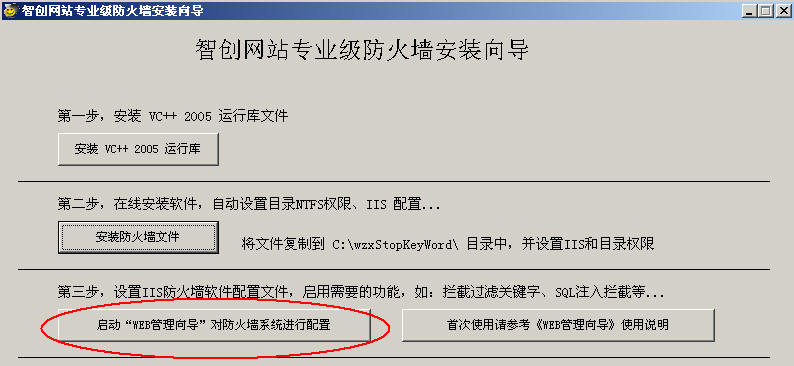
6、安装完成。
7、打开服务器 C:\wzxStopKeyWord\log\ 目录,查看是否生成日志文件。
8、登陆 http://vip.zcnt.com 在线注册会员。
安装完成后,还需要做什么?
1、修改默认密码,把默认密码改掉
2、根据自己的需求,设置防火墙,开启相关功能,比如,关键字过滤拦截、SQL注入拦截等功能。
三、设置防火墙
WEB在线远程管理向导 http://www.zcnt.com/webadmin.asp
四、软件删除操作步骤
删除详细操作步骤说明参见这里 http://www.zcnt.com/help/shanchu.asp
五、如有不清楚的地方,请联系我们的客服人员,我们将热情为你服务!
Copyright (C) 2011 - 2019 ZCNT.COM. All Rights Reserved 智创软件 版权所有